Хочете показати свою химерну сторону та відредагувати документи Google або написати допис у Blogger із командного рядка? Ось як ви можете отримати доступ до різноманітних служб Google із командного рядка за допомогою GoogleCL.
Починаємо
GoogleCL - це програма командного рядка Python, яка дозволяє отримувати доступ до різних служб Google із командного рядка в Windows, Mac OS X або Linux. Тут ми будемо використовувати версію Windows для Windows 7, але вона точно так само буде працювати на інших платформах.
Перейдіть за посиланням для завантаження нижче та виберіть правильну версію для вашої ОС. Якщо ви хочете запустити його в Windows, виберіть zip-файл. Користувачі Ubuntu можуть завантажити та встановити файл .deb.
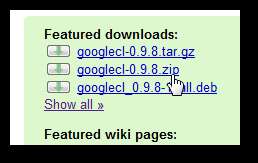
Завантаживши zip-файл для Windows, витягніть його як зазвичай, а потім запустіть google.eq програма в папці.
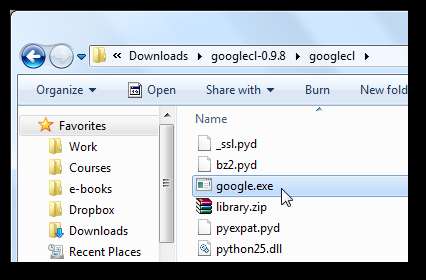
Під час першого запуску Google CL він створить папку налаштувань за адресою:
% USERPROFILE% \. Googlecl
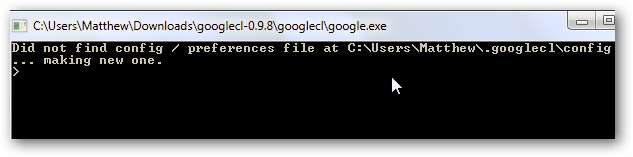
В одному з наших тестів ми отримали повідомлення про помилку MSVCR71 відсутній на нашому комп’ютері, тому GoogleCL не може працювати. Це бібліотека середовища виконання на C ++ у Windows, і більшість програм, яким вона потрібна, включають її разом зі своїми програмними файлами. GoogleCL не включає цю DLL у zip-файл, тому нам потрібно буде знайти її копію.
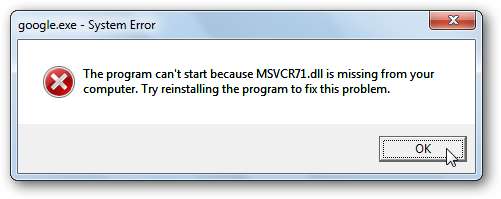
Швидше за все, у вас буде багато копій цього файлу на вашому комп’ютері, але GoogleCL не може їх знайти. Отже, виконайте пошук на комп’ютері msvcr71 та скопіюйте один із цих знайдених файлів.
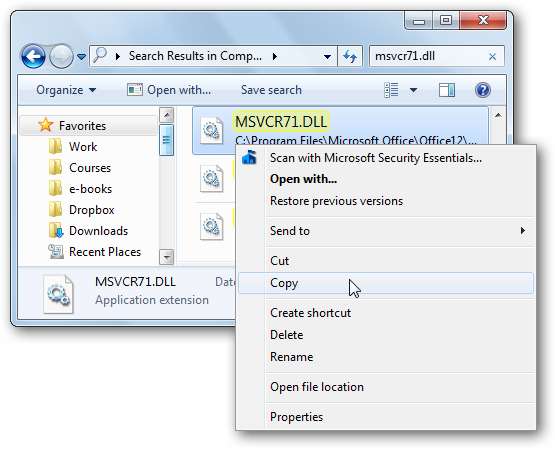
Тепер вставте цей файл dll у папку GoogleCL і запустіть google.eq як і раніше. Цього разу все повинно працювати ідеально.
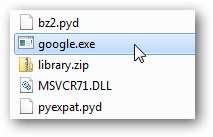
Використання GoogleCL
Синтаксис GoogleCL дуже простий у використанні та розумінні. Для початку, можливо, ви захочете перевірити readme.txt файл включений. Або просто введіть допомогти підказки, щоб отримати короткі вказівки.

Ви можете використовувати GoogleCL для доступу до служб Picasa, Blogger, YouTube, Документів, Контактів та Календаря за допомогою інтерфейсу командного рядка, і ми хотіли б, щоб майбутні версії включали підтримку інших елементів, зокрема Gmail та Пошуку. На даний момент, однак, ці послуги все ще корисні. Введіть допомогти за якою йде назва послуги, щоб побачити більше інформації про неї та деякі приклади використання. Тут ми бачимо довідку для Календаря.
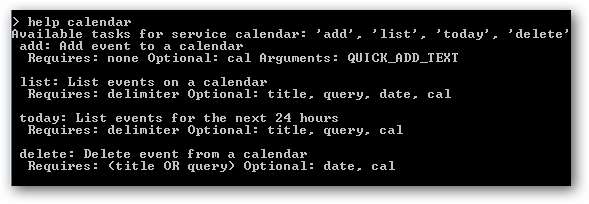
Активація послуги
Коли ви вперше користуєтесь послугою, вам доведеться активувати комп’ютер за допомогою неї в Інтернеті. Наприклад, якби ми хотіли побачити всі зустрічі в нашому Календарі, ми б увійшли Список календаря . Вас попросять вказати користувача; введіть свою електронну адресу Gmail. Потім вам буде запропоновано затвердити доступ у вашому браузері, і сторінка затвердження автоматично відкриється у вашому браузері за замовчуванням.

Клацніть Надати доступ на веб-сторінці, що відкриється, а потім натисніть Enter у вікні GoogleCL.
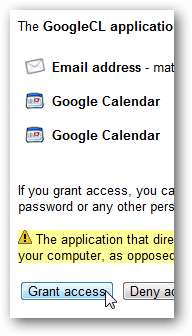
Вам доведеться це робити для кожної служби Google, якою ви користуєтесь. Навіть тісно пов’язані послуги, як Контакти та Календар, повинні бути активовані окремо. Цікавим аспектом цього є те, що у вас можуть бути різні облікові записи Google, пов’язані з різними службами. Однак після їх активації буде легко використовувати ці служби на цьому комп’ютері.
Використання GoogleCL
GoogleCL має безліч функцій, які ви можете використовувати для взаємодії зі службами Google. Ми розглянемо кілька функцій, які нам здались цікавими.
Документи
Спочатку ми спробували завантажити документ у Документи. Для цього введіть:
завантаження документів шлях_до_вашого_документу
Це може зайняти хвилину, залежно від розміру вашого документа, але коли це буде зроблено, ви побачите повідомлення про успіх і посилання на ваш документ.
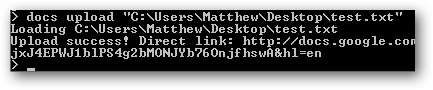
Ви повинні мати можливість редагувати документи, ввівши:
редагувати документи –заголовок “ваш_документ” –редактор ваш_редактор
Однак у наших тестах це не спрацювало, і ми отримали повідомлення про помилку. Це мало б спрацювати в майбутньому і могло бути спричинено проблемою з нашого боку, але це не спрацювало б у жодному з наших тестів.
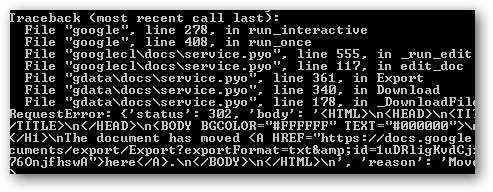
YouTube
GoogleCL чудово працював для завантаження відео на YouTube. Після авторизації свого облікового запису введіть:
публікація на YouTube шлях до вашого_файла ”
Введіть назву категорії за запитом, і GoogleCL почне завантажувати ваше відео на YouTube. Як зазвичай, це займе кілька хвилин, залежно від розміру вашого відео, але це все одно швидше, ніж перейти на сторінку YouTube, щоб опублікувати відео.

Зауважте, що ви можете побачити помилку, якщо введете категорію, недоступну на YouTube. Якщо так, спробуйте ще раз, цього разу введіть правильну категорію.
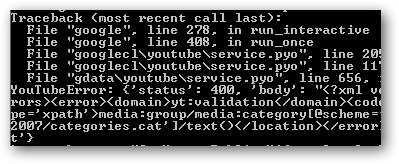
Для довідки, ось деякі категорії, якими ви можете скористатися на YouTube.com ... тож обов’язково використовуйте одну з них.
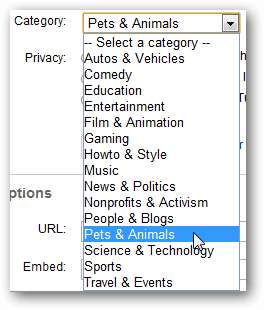
Блогер
GoogleCL перетворює Blogger на вигадливішу службу ведення блогів. Ви можете переглядати, додавати теги та навіть створювати нові публікації в Blogger, і все це безпосередньо з командного рядка. Ви можете записати тіло свого допису у текстовий файл, і навіть можна використовувати розмітку HTML, щоб допис виглядав так, як ви хочете. Для цього введіть у GoogleCL наступне:
пост блогера –заголовок “ ваш_заголовок ” path_to_post_file
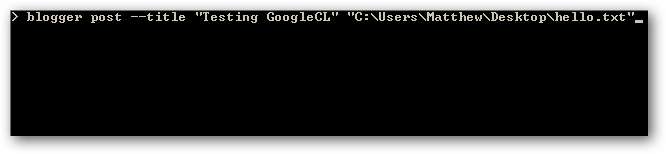
Через кілька хвилин у нас з’явився новий допис у блозі із вмістом нашого текстового файлу. Ми могли опублікувати довгий, добре відформатований HTML-допис, але привіт, що може бути краще, ніж класичне привітання для виродків для виродка в блозі?
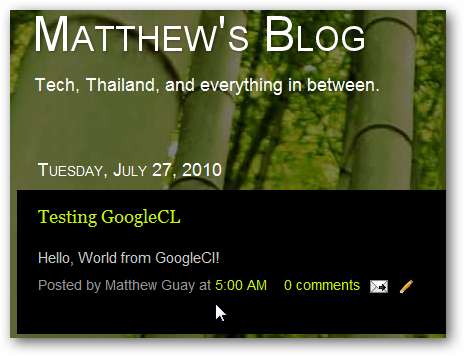
Висновок
Незалежно від того, чи хочете ви швидко редагувати контактну інформацію Gmail, завантажувати відео на YouTube, не використовуючи розпачливий завантажувач Flash, або створити сценарій, який автоматично робить публікацію в Blogger, коли ви б’єтеся головою про клавіатуру, GoogleCL надає вам потрібні вам інструменти робити більше з Google, ніж ви, хоча це можливо. Хто сказав, що Google не має хмарної ОС? Коли ви можете взаємодіяти з веб-додатком через командний рядок, раптом здається, що Google - це лише інша частина вашого комп’ютера. Ми лише подряпали поверхню того, що ви можете робити з GoogleCL; перегляньте посилання на приклади нижче, щоб отримати більше ідей. Повідомте нас, які вивертаючі проекти ви робите з GoogleCL!
Посилання







